Windows үйлдлийн систем нь анхдагч байдлаар файлын өргөтгөлүүдийг нуудаг бөгөөд ингэснээр та компьютер дээрээ суулгасан програмуудыг ашиглан зөвхөн ямар төрлийн файлуудыг ойлгох боломжтой болно. Хэрэв файлын төрөл тодорхойлогдоогүй бөгөөд систем танаас файлыг нээх програмыг сонгохыг хүсвэл та Windows-ийн стандарт хэрэгслийг ашиглан файлын өргөтгөлийг олж мэдэх боломжтой.
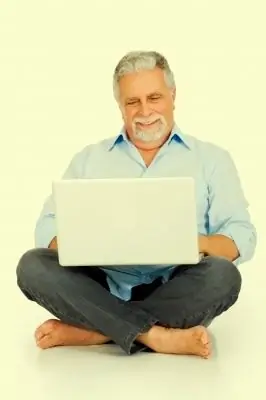
Зааварчилгаа
1-р алхам
Файлын өргөтгөл гэдэг нь файлын нэрний төгсгөлийн цэгээс хойш гурван тэмдэгтээс бүрдэх файлын хэлбэрийн цагаан толгойн тэмдэглэгээг хэлнэ. Жишээлбэл, файлын нэрний төгсгөлд байгаа ".exe" өргөтгөл нь энэ нь гуравдагч этгээдийн програмын туслалцаагүйгээр эхлүүлэх файл бөгөөд ".mp3" өргөтгөлтэй файл нь хөгжмийн зохиол, зөвхөн тусгай медиа тоглуулагчийн тусламжтайгаар нээгдэх боломжтой …
Алхам 2
Гэхдээ өргөтгөл нь нуугдсан боловч нээх юу ч нээх боломжгүй файлуудын талаар юу хэлэх вэ? Юуны өмнө та ийм файлын өргөтгөлийг олж, энэ төрлийн файлыг нээх програмыг сонгох хэрэгтэй.
Алхам 3
Тиймээс файлын өргөтгөлийг олж мэдэхийн тулд Windows Explorer-ийн аль ч цонхыг нээнэ үү. Жишээлбэл, "Миний компьютер" цонх. Цэснээс "Tools", дараа нь "Folder Options" -г сонгоно уу. Нээгдсэн цонхонд "Харах" таб руу очоод "Бүртгэгдсэн файлын төрлүүдийн өргөтгөлийг нуух" гэсэн сонголтыг арилгана уу. OK дээр дарна уу. Одоо файл бүрийн нэрний төгсгөлд түүний өргөтгөл харагдах болно! Та өргөтгөлийг ижил аргаар нууж болно.






